 (Fonte da imagem: iStock)
(Fonte da imagem: iStock)
A chegada do Mountain Lion trouxe uma série de novidades interessantes para os donos de Macs. Entre elas, uma das melhores é a ferramenta de expansão de texto, que permite a criação de trechos inteiros com apenas algumas teclas usando frases pré-programadas por você.
Tecnologia, negócios e comportamento sob um olhar crítico.
Assine já o The BRIEF, a newsletter diária que te deixa por dentro de tudo
Se você quiser aprender a tirar todo o proveito que essa ferramenta pode trazer, basta seguir este tutorial do Tecmundo.
Ativando a expansão de texto
Para poder utilizar a ferramenta de expansão de texto, é necessário, primeiro, configurá-la. Por sorte, essa é uma tarefa bastante simples: tudo o que você precisa fazer é abrir o Menu Apple, escolher System Preferences > Language & Text e, na nova janela, acessar a aba “Text”.
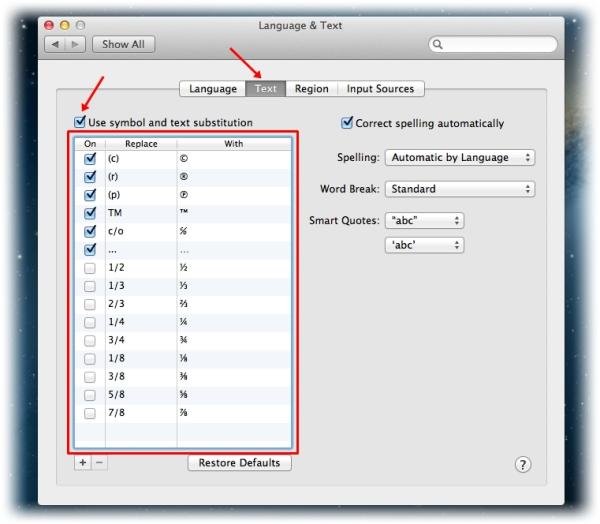 Ampliar (Fonte da imagem: Baixaki/Tecmundo)
Ampliar (Fonte da imagem: Baixaki/Tecmundo)
Certifique-se de que a opção “Use symbol and text substitution” está marcada (caso não esteja, ative-a) para que a expansão de texto passe a funcionar. Aproveite para ligar ou desligar as opções de atalho que você deseja antes de seguir em frente simplesmente clicando nos itens da lista.
Criando seus próprios atalhos
Agora, chegou a vez de criar seus próprios comandos para a ferramenta. Ainda na aba “Text”, clique no botão “+” no canto inferior esquerdo da janela, o que vai fazer com que um novo item seja adicionado à lista da função.
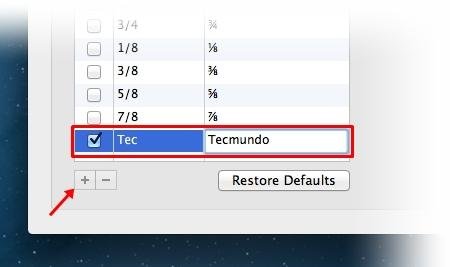 (Fonte da imagem: Baixaki/Tecmundo)
(Fonte da imagem: Baixaki/Tecmundo)
Aqui, digite no primeiro campo em branco o termo que você deseja usar para ativar o comando. Por fim, escreva o texto que deve substituir o atalho no segundo campo em branco para que ele passe a funcionar imediatamente.
.....
Se você seguiu todos os passos corretamente, a expansão de texto vai realizar a substituição automaticamente sempre que um dos atalhos for digitado. Caso algum deles esteja trazendo problemas, simplesmente refaça este tutorial e desative os comandos que estão atrapalhando.
Fonte: Lifehacker
Categorias



























